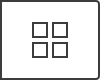調布八雲台店





住所
東京都調布市八雲台2−9−6
FAX
042-482-4178
営業時間
10:00~18:00
※ 12:00~13:00は電話受付を休止させていただきます
定休日
火曜日および第1・第3月曜
※ 一部、特別営業日がございます。詳しくは営業日カレンダーをご確認ください
定休日
火曜日および第1・第3月曜
※ 一部、特別営業日がございます。詳しくは営業日カレンダーをご確認ください
- 新車
- サービス
- 軽自動車
- 授乳室
- バリアフリー/フラットフロア
- バリアフリー/多目的駐車場
- バリアフリー/多目的トイレ
- フリードリンク
- WiFi
- 自動洗車機
- AED
- 子供110番
- 災害帰宅支援
- 車検・整備・メンテナンス取扱店
- ベビーシート(おむつ交換用シート)
- キッズコーナー
- シェアサイクルステーション
- G-Station(普通充電)【稼働時間 10:00-17:00】
アクセス方法 :甲州街道上り「甲州街道入口交差点」の前・京王線国領駅から徒歩5分

迂回ルートのご案内

新宿方面からお越しのお客様へ
当店は甲州街道に面しております。
左折入庫いただくための迂回ルートをご案内いたします。
1.甲州街道、旧甲州街道交差点を左方向、旧甲州街道へ
2.『国領駅入口』交差点を右折
3.甲州街道まで直進
4.『八雲台2』交差点を右折
ご来店お待ちしております。
左折入庫いただくための迂回ルートをご案内いたします。
1.甲州街道、旧甲州街道交差点を左方向、旧甲州街道へ
2.『国領駅入口』交差点を右折
3.甲州街道まで直進
4.『八雲台2』交差点を右折
ご来店お待ちしております。
営業日カレンダー
火曜日および第1・第3月曜 ※ 一部、特別営業日がございます。詳しくは営業日カレンダーをご確認ください
オンライン予約不可日

店舗からのメッセージ

試乗車検索
試乗車・展示車は予告なく変更となる場合がございます。ご来店の際は事前に店舗へお問い合わせをお願いいたします。
ご予約はお申込み日より6日以降先となります。お申込み内容によりご要望に沿えない場合もありますので、あらかじめご了承ください。
ご予約はお申込み日より6日以降先となります。お申込み内容によりご要望に沿えない場合もありますので、あらかじめご了承ください。